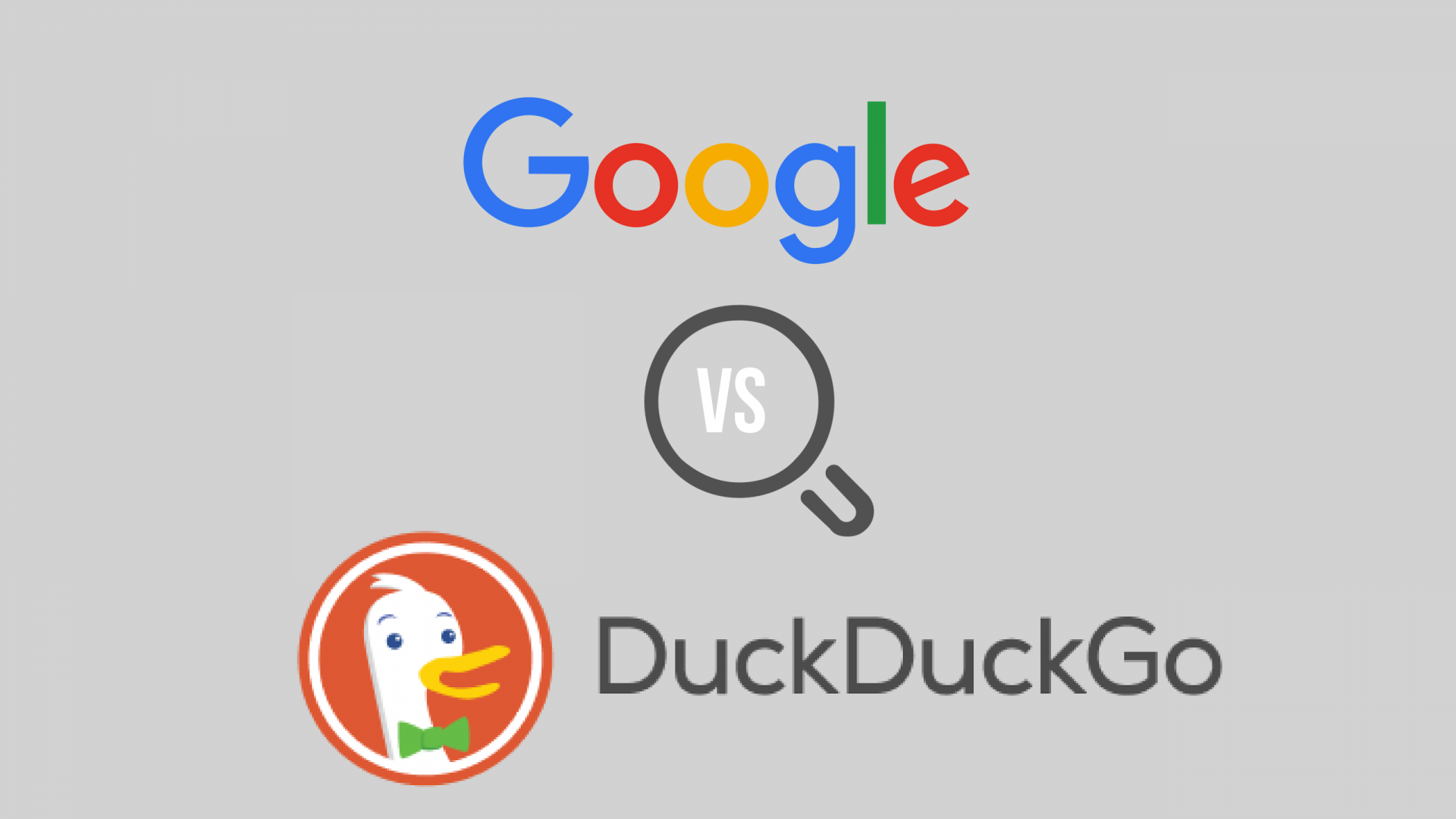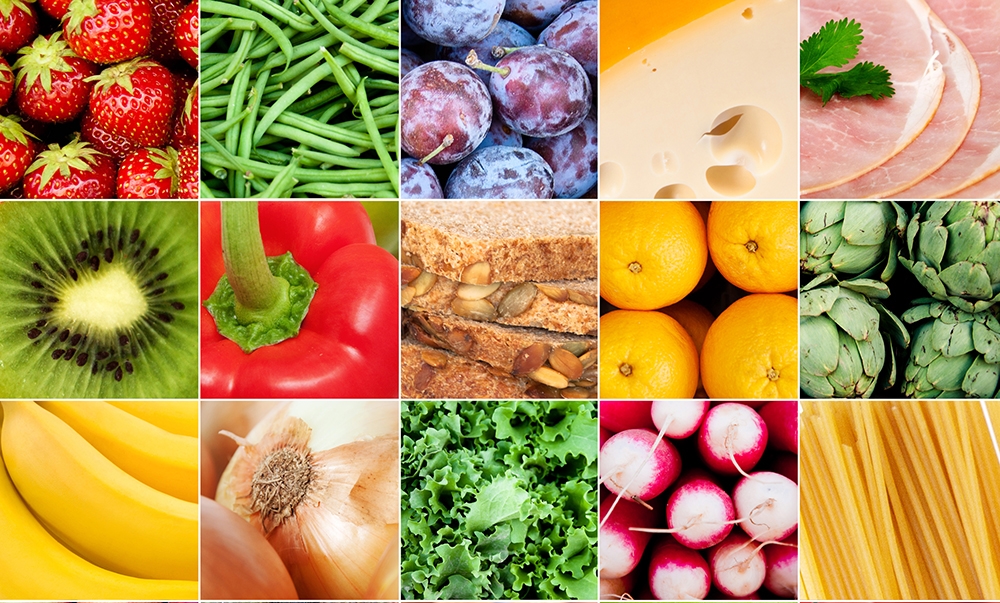
Canva — это действительно один из самых мощных и удобных графических инструментов. Он предоставляет практически беспрецедентное количество шаблонов, графических элементов и готовых дизайнов. Кроме того, в интерфейсе легко ориентироваться, даже если у вас нет никакого опыта.
Содержание
Не стоит и говорить, что эти характеристики делают Canva отличным создателем коллажей. В считанные минуты вы получите коллаж, готовый к экспорту или публикации. В этой статье вы найдете пошаговое руководство о том, как создать коллаж в Canva на рабочем столе или через приложение Canva.
Let the Designs Begin
Несколько кратких заметок перед началом работы. Чтобы использовать Canva, вам нужно зарегистрироваться через Facebook, Google или электронную почту. Если вы уже являетесь пользователем, вам будет предложено изменить пароль, поскольку Canva недавно обновила политику конфиденциальности.
Следующие шаги предполагают, что вы вошли в систему и/или установили приложение на свой смартфон. Приложение доступно для смартфонов и планшетов на базе iOS и Android.
Десктоп Canva
Шаг 1
Зайдите на веб-сайт Canva через предпочитаемый браузер, для автономного использования пока нет приложения для настольных компьютеров. Как только вы войдете/подпишитесь, вы попадете в главное окно, где вам предстоит выбрать шаблон дизайна.
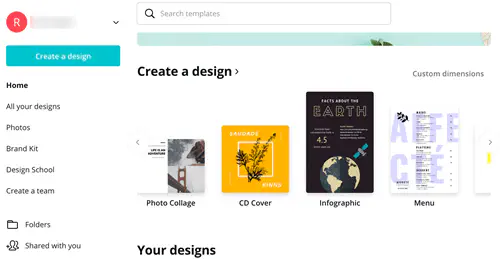
Нажмите на стрелки под «Создать дизайн», чтобы перейти в раздел шаблонов фотоколлажей. Вы должны знать, что он может не отображаться в главном меню. Если это так, нажмите на «Создать дизайн», и вы найдете Фотоколлаж в категории Личные.
Совет: Задайте ширину и высоту коллажа, нажав на «Пользовательские размеры». Вы также можете выбрать пиксели, дюймы, миллиметры или сантиметры.
Шаг 2
Нажав на «Фотоколлаж», вы откроете новую вкладку с категориями фотоколлажей и рабочим столом для дизайна. Прокрутите категории и нажмите на All рядом с понравившейся, чтобы просмотреть шаблоны. Щелчок по шаблону импортирует его на рабочий стол.
Примечание: Некоторые шаблоны и элементы дизайна не являются бесплатными, поэтому вы можете увидеть над ними логотип Canva.
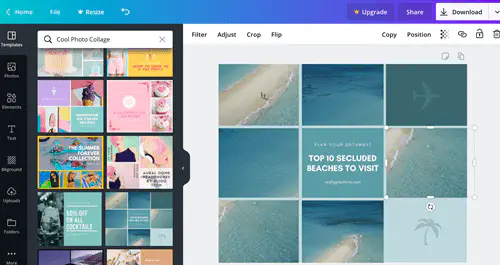
Шаг 3
Импортирование изображений осуществляется простым методом перетаскивания, и вы получаете доступ к фотографиям через вкладку Uploads. После загрузки перетащите изображение в шаблон. Выберите изображение и переместите его, чтобы найти нужное место.
Чтобы внести изменения, щелкните изображение и выберите один из инструментов на панели над шаблоном коллажа. Если вы хотите изменить текст или другие элементы, просто выделите их и используйте панель инструментов для внесения изменений. Повторите этот процесс для каждого изображения/элемента.
Вкладка Элементы слева позволяет добавлять дополнительные эффекты и элементы, включая стрелки, инфографику и другие категории.
Шаг 4
Когда вы закончите коллаж, нажмите на Загрузить или стрелку вниз, чтобы экспортировать или поделиться им. Опция Download экспортирует файл в JPEG, PNG и два типа PDF. Что касается вариантов обмена, Canva не оставила ни одного камня без внимания, вы даже можете вставить изображение прямо на свой сайт.
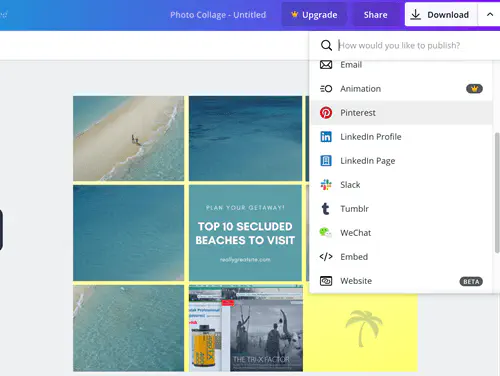
Приложение Canva
Процесс дизайна в приложении Canva довольно похож, но вам придется приспособиться к меньшему форм-фактору. Точнее, изменение размера и некоторые другие настройки могут быть немного сложными даже на больших смартфонах, но на планшетах все просто.
Шаг 1
Зайдя в приложение, проведите пальцем влево под «Создать новый дизайн» и выберите Фотоколлаж.
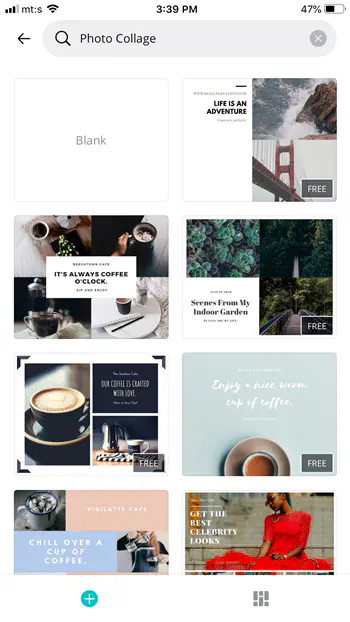
В приложении нет категорий, но есть большой выбор шаблонов и стилей. Нажав на «Пустой», первый вариант, вы сможете создать коллаж с нуля.
Шаг 2
Выбрав шаблон, нажмите на «Редактировать», чтобы начать настраивать дизайн. Чтобы вставить изображение, нажмите на слот в шаблоне, затем нажмите на изображение, которое вы хотите использовать. Вы можете использовать панели инструментов под и над коллажем для настройки, но сначала убедитесь, что выбрали изображение, которое хотите отредактировать. Как и в браузере Canva, вы можете изменять положение, размер, применять фильтры и многое другое.
Шаг 3
Когда вы будете довольны дизайном, нажмите кнопку Готово, и ваш коллаж будет готов к экспорту. Нажатие на значок «Загрузить» экспортирует коллаж в Camera Roll/Gallery, а за значком «Поделиться» скрываются другие действия.
Помимо обмена в социальных сетях через сообщения, вы также можете выбрать формат, если выберете «Сохранить как». Включенные форматы такие же, как и в браузерной версии (PNG, JPG, 2xPDF).
Идеальный холст для ваших коллажей
Возможно, вы не знаете об этом, но профессиональные дизайнеры и маркетологи используют Canva для быстрого создания веб-контента. Так что если вы ведете малый бизнес, она может стать основным инструментом для создания промо-коллажей, баннеров, рекламы и даже постеров.
А когда вы начнете использовать Canva, пожалуйста, поделитесь своими впечатлениями и расскажите нам обо всех плюсах и минусах в разделе комментариев.
YouTube видео: Как сделать фотоколлаж в Canva
Вопросы и ответы по теме: “Как сделать фотоколлаж в Canva”
Как сделать фотоколлаж из нескольких фото?
**Как создать **коллаж****1. Откройте приложение “Google Фото” на устройстве Android. 2. Выберите не более шести фотографий. 3. В нижней части экрана нажмите на значок “Добавить” Коллаж. 4. Выберите шаблон. 5. Фотографии в коллаже можно заменить или отредактировать. Чтобы заменить фотографию: 6. Чтобы сохранить коллаж, нажмите Сохранить.
Какой программе можно сделать фотоколлаж?
Лучшие программы для создания коллажей из фотографий* ФотоКОЛЛАЖ
- Canva.
- Приложение имеет инструменты для создания различных коллажей, плакатов, приглашений, листовок, открыток, презентаций, флаеров, баннеров, мемов, макетов оформления постов социальных сетей и многого другого.
- Movavi Photo Editor.
- Студия Эффектов
- Fotor.
Как бесплатно сделать фотоколлаж?
Как быстро сделать коллаж: 10 бесплатных веб-сервисов и приложений1. Google Фото Платформы: веб, Android, iOS. 2. Photo Grid. Платформы: Android, iOS. 3. Layout. Платформы: Android, iOS. 4. Pic Collage. Платформы: Windows, Android, iOS. 5. Instagram* Платформы: Android, iOS. 6. Canva. Платформы: веб, Android, iOS. 7. Befunky. 8. PicsArt.
Как сделать коллаж из фотографий с музыкой?
Заведите учетную запись Canva, чтобы создать оригинальный фотоколлаж с музыкой. Загрузите свои фотографии или тематические картинки из вкладки «Элементы». Адаптируйте графику, примените фильтры и отформатируйте текст. Вставьте звуковую дорожку из раздела «Музыка».Сохраненная копия
Как с нескольких фото сделать одно?
**Чтобы объединить 2 фотографии в одну нужно пройти следующие шаги:**1. Открыть приложение и загрузить исходную фотографию. 2. Зайти в меню настройки и выбрать пункт «двойная экспозиция». 3. Нажать на иконку добавления второго изображения. 4. Выбрать из галереи нужную картинку.
Как поместить одно фото на другое?
Paint.NET1. Откройте изображение в Paint.NET. В верхнем меню выберите Файл, затем Открыть. 2. Добавьте другую картинку к вашей Чтобы добавить графику к изображению, выберите Слои, затем нажмите Импорт из файлов. 3. Отрегулируйте положение и размер изображения 4. Отредактируйте наложенное изображение 5. Сохраните файл